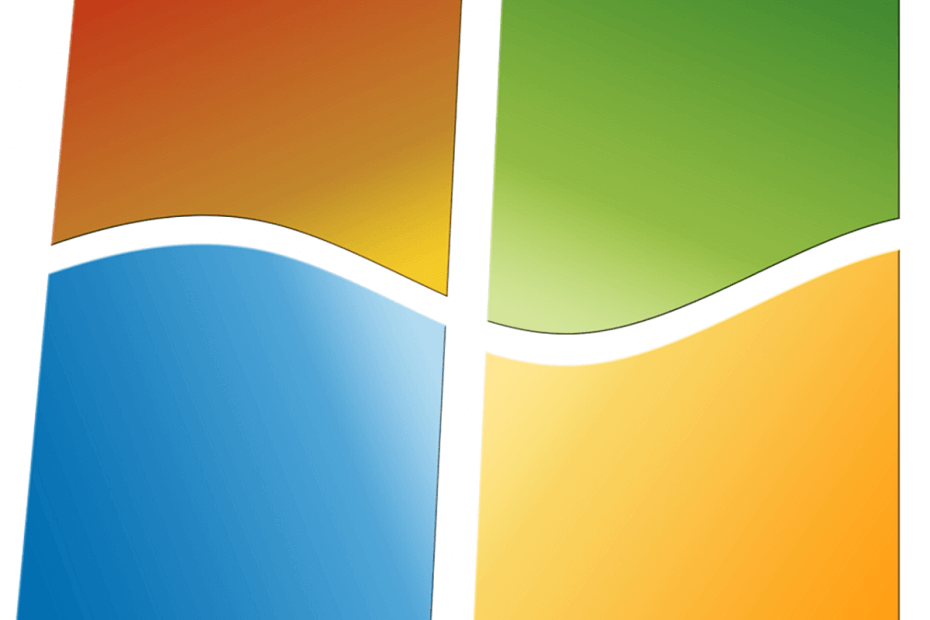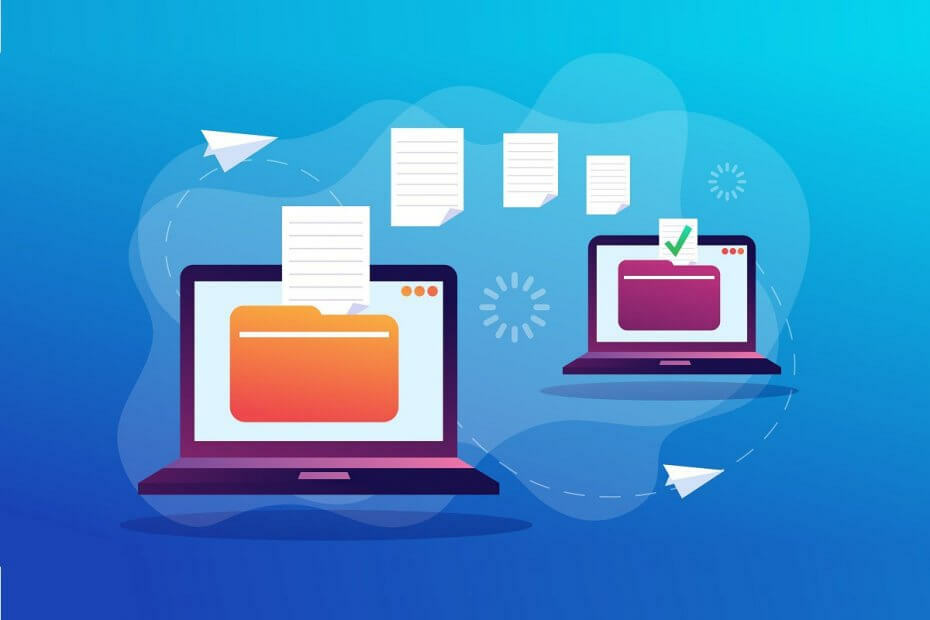
See tarkvara hoiab teie draiverid töökorras ja hoiab teid kaitstud tavaliste arvutivigade ja riistvaratõrgete eest. Kontrollige kõiki draivereid nüüd kolme lihtsa sammuga:
- Laadige alla DriverFix (kinnitatud allalaadimisfail).
- Klõpsake nuppu Käivitage skannimine leida kõik probleemsed draiverid.
- Klõpsake nuppu Draiverite värskendamine uute versioonide saamiseks ja süsteemi talitlushäirete vältimiseks.
- DriverFixi on alla laadinud 0 lugejaid sel kuul.
Kui kavatsete Windows 7 jaoks kasutada a pikema aja jooksul, kuid riistvaral on praegu rike või see on lihtsalt dateeritud, siis arvate ilmselt, kas saate oma Windowsi installi ühest arvutist teise teisaldada.
Lühike vastus oleks jah, kuid tõde on see, et see on natuke keeruline.
Kuidas teisaldada Windows 7 ühest arvutist teise?
1. Teisaldage Windows 7 teisele emaplaadile
Lihtsaim meetod, mida WIndowsi installi ühest arvutist teise teisaldamisel välja mõelda võiks, oleks lihtsalt vana arvuti emaplaadi uude.
Lisaks võite lihtsalt WIndowsi installimise ühelt emaplaadilt teisele üle kanda. Teoreetiliselt peaks see seda üsna palju tegema, kuid selle meetodiga on seotud mitmeid komplikatsioone.
Kõigepealt kalibreeritakse teie Windows 7 install teie vana arvuti draiveritega. Seetõttu võite selle teisele arvutisse teisaldamisel (kõige tõenäolisemalt täiesti erineva spetsifikatsiooniga arvutisse) saada tõrkeid, s või isegi BSODs käivitamisel.
2. Kasutage Sysprepit
See tööriist on mõeldud suurtele organisatsioonidele ja arvutitootjatele ning see valmistab ette Windowsi installi dubleerimiseks, auditeerimiseks ja klientide edastamiseks.
Kahjuks pole see üldsusele saadaval ja niikuinii saab seda kasutada ainult värskete installidega.
Probleemid Windowsi ühest arvutist teise ülekandmisega
Lisaks ülalnimetatud riistvaraprobleemidele on ka Windowsi installimise aktiveerimine, kui see on uude arvutisse kolitud. Kõigepealt sõltub kõik teie litsentsi tüübist.
1. Kui teil on jaemüügilitsents
Saate selle teisaldada teise arvutisse, kui see on korraga installitud ainult ühte arvutisse.
Seda seetõttu, et selle aktiveerimine teises arvutis deaktiveerib automaatselt esimese arvuti litsentsi. Võti töötab nii 32- kui ka 64-bitisena, kuid korraga saab installida ainult ühte.
2. Kui teil on OEM-litsents
OEM-litsentsid on seotud esimese arvutiga, kuhu need on installitud, ja neid ei saa teise arvutisse üle kanda.
Üks lahendus oleks aga emaplaadi teisaldamine arvutisse, millel on täpselt samad riistvarakomponendid. Nii saate endiselt kasutada OEM-litsentsi ilma ühegi ülalnimetatud juhi probleemita.
Järeldus
Arvestades, kui palju komplikatsioone on kogu Windowsi installi teisele arvutisse üleviimisega, võiksite minna ka puhta installiga.
Kui aga isikuandmed on teie peamine probleem, saate alati kõigist oma failidest varukoopia teha ja siis teisaldage need uude arvutisse.
Kas see artikkel oli teile kasulik? Andke meile sellest teada allpool olevast kommentaaride jaotisest.
Seotud artiklid, mida peaksite kontrollima:
- PARANDUS: Wi-Fi-l on Windows 7-s piiratud juurdepääs
- Kuidas lubada Windows 10 Legacy Windows 7 alglaadimismenüüd
- Kuidas parandada tavalisi Windows 7 värskenduste veakoode